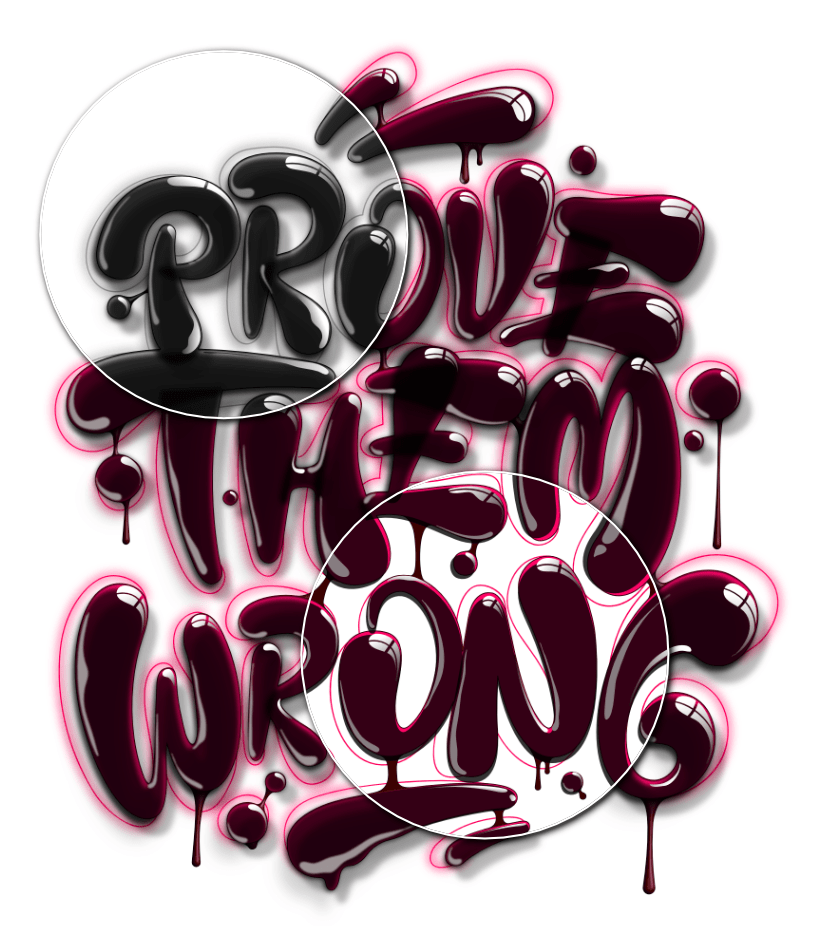Info: Ansichtsmodi
Vektor
Pixel
Retina Pixel
Drahtgitter
X-ray
Haarlinie

Vektor-Ansichtsmodus
Gezeichnete Objekte werden standardmäßig als Vektoren dargestellt. Das bedeutet, dass Objekte (und angewandte Effekte) unabhängig von der aktuellen Zoomstufe immer mit glatten, vektoriellen Kanten und Übergängen dargestellt werden.
Pixel-Ansichtsmodus
Bei der Gestaltung werden Vektorobjekte so dargestellt, als ob sie aus einzelnen Pixeln aufgebaut wären. Dies ist eine genaue Darstellung dessen, wie Ihr Design nach dem Export und der Anzeige als Bild aussehen wird.
Retina Pixel-Ansichtsmodus
Wie der Pixel-Ansichtsmodus oben, stellt aber dar, wie Ihr Design auf Retina- und hochauflösenden Displays angezeigt wird.
Umriss-Ansichtsmodus
Bei der Gestaltung werden die Seitenobjekte nur als Pfade dargestellt (ohne Füllungen oder Konturen). Alle sonst verdeckten Pfade werden sichtbar, und das Auswahlverhalten ändert sich, sodass gruppierte Objekte sofort genauso ausgewählt werden können wie nicht gruppierte. In komplexen Designs kann dies genutzt werden, um nicht gesperrte und gesperrte Objekte leichter auszuwählen.
X-ray-Ansichtsmodus
Wie beim Drahtgitter-Ansichtsmodus, jedoch werden die Füllungen der Seitenobjekte weiterhin und mit reduzierter Deckkraft angezeigt. Bei komplexeren Designs hilft dies, die Ansicht bei Vergrößerungen besser zu interpretieren.
Haarlinien-Ansichtsmodus
Bei CAD-Dokumenten zeigt der Haarlinien-Ansichtsmodus die Designs so an, wie CAD-Anwendungen sie anzeigen würden. Alle Linien werden als dünne Linien angezeigt, so dass die Linienstärken unabhängig von der Zoomstufe ignoriert werden.
Ansichten
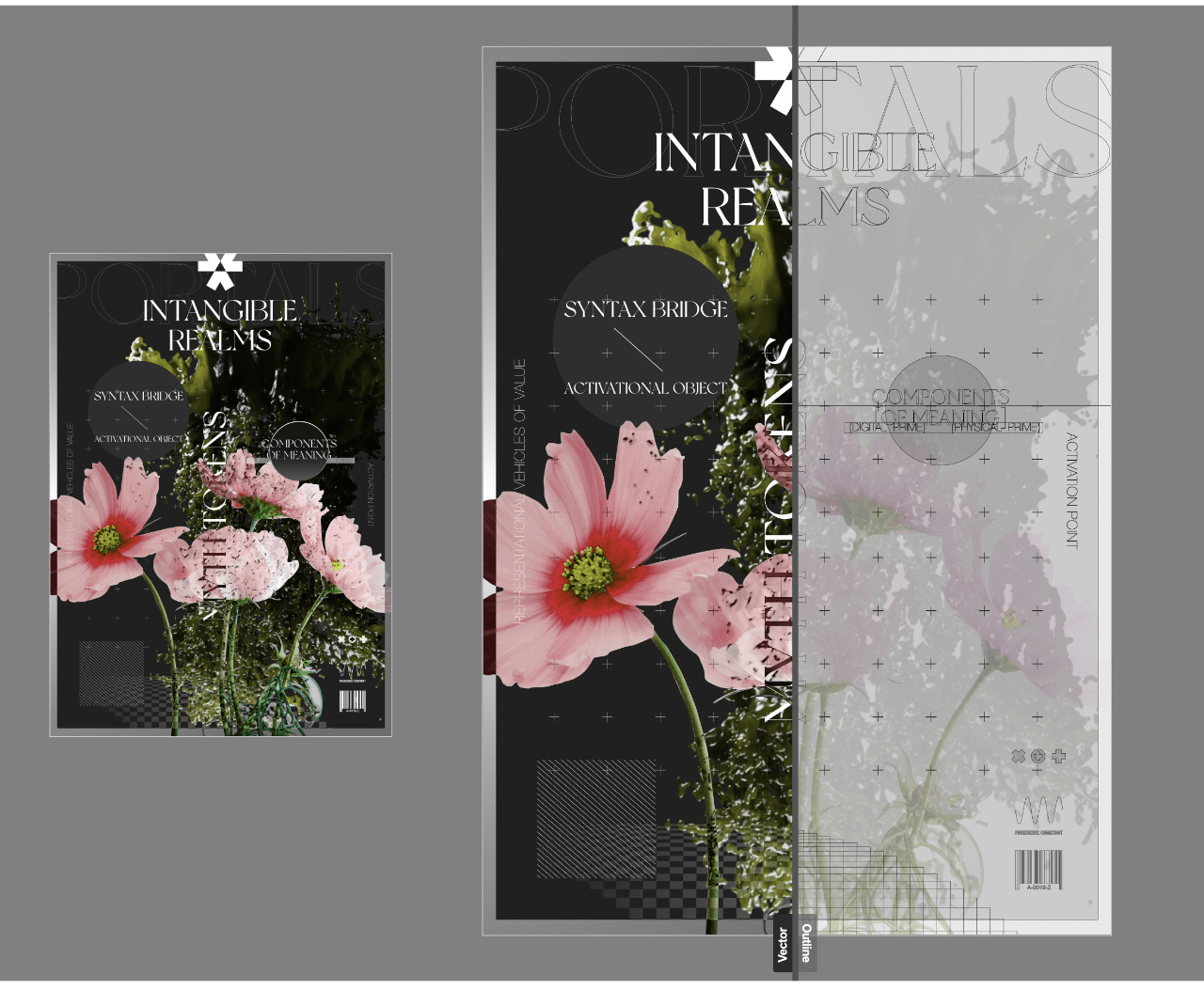
Hauptansicht
Stellt den ausgewählten Modus isoliert auf einer einzigen Seite dar.
Geteilte Ansicht
Zeigt gleichzeitig zwei Modi nebeneinander auf derselben Seite an, sodass ein visueller Vergleich möglich ist. Eine verschiebbarer Trenner kann so positioniert werden, dass verschiedene Bereiche des Designs in beiden Modi angezeigt werden.
Optionen für Ansichtsmodi
Dies sind keine Modi, sondern zusätzliche Optionen, die auf jeden Ansichtsmodus angewendet werden können.
Graustufen
Damit haben Sie die Möglichkeit, Ihr Dokument in Graustufen anzuzeigen. Dies ist nützlich, um den Kontrast und den Dynamikbereich einfacher zu bewerten.
Effekte ausblenden
Damit werden alle auf Ihr Dokument angewendeten Ebeneneffekte ausgeblendet. Dies trägt zur Verbesserung der Leistung bei komplexeren Dokumenten bei, in denen umfangreiche Ebeneneffekte verwendet werden.
Sie können verschiedene Optionseinstellungen auf verschiedene Seiten einer geteilten Ansicht anwenden.